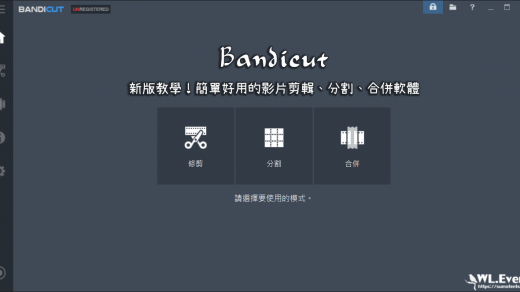Clover 是一款讓資料夾(檔案總管)擁有分頁的免費軟體,說到分頁大家最常接觸的就是瀏覽器的網頁(標籤)分頁,其次大概是 Office 的檔案分頁,這種分頁的功能非常方便,可以讓使用者輕易的「瀏覽、移動」,就像是上網一樣!
Clover 除了分頁功能之外,還支援「儲存為書籤」的功能,用瀏覽器解釋的話就是「我的最愛」書籤,而操作方法也一樣是「Ctrl+D」。不只如此,軟體也支援書籤導入、匯出的功能,讓作業系統即使重灌或是更換工作用電腦時,也能快速回到之前用的書籤列表,推薦大家這款可以加強工作效率的軟體!

- 官方網站:http://cn.ejie.me/
- 作業環境:Windows XP 及以上
- 軟體語系:多國語言 (包含繁體中文)
- 軟體性質:免費
- 下載頁面:http://cn.ejie.me/download
PS.本文作業環境為:Windows 7 SP1,並使用《Clover v3.2.5 安裝版》進行圖文解說。
*How to Install|如何安裝 Clover?
▼ Clover 的安裝流程非常簡單,執行檔案後,安裝畫面下方可選擇安裝資料夾,確認完畢點擊「立即安裝」即可。
.jpg)
▼ 軟體安裝速度也非常快,完成後點擊「立即體驗」會自動打開資料夾。
.jpg)
*How to Use|Clover 操作說明及設定教學
▋Clover 的分頁介面
▼ 我們可以在桌面、工具列上面看到一個「三葉草」的圖示,點擊後就會自動打開資料夾。在左上方,可以發現多出了「板手」的圖示,以及「For easy access…」一長串的英文,這就是存放書籤的地方,就像瀏覽器一樣。
.jpg)
▋如何更換 Clover 軟體語系?
▼ 點擊左上角的「板手」之後,我們從「Settings」進入設定畫面。
.jpg)
▼ 在軟體設定的畫面中,最下面的「Language」選項即是語系更換的地方,我們在清單中選擇「中文(繁體)」,然後重新開啟資料夾,Clover 就會呈現中文字了。
.jpg)
▼ 下一頁還有Clover軟體設定、快捷鍵等更多內容 ▼